Samsung 320MXN-2 User Manual
Browse online or download User Manual for LCD TVs Samsung 320MXN-2. Samsung 320MXN-2 Kasutusjuhend
- Page / 110
- Table of contents
- TROUBLESHOOTING
- BOOKMARKS
- LCD-näyttö 1
- Turvallisuusohjeet 2
- Puhdistaminen 4
- Johdanto 10
- Ferriittisydän 11
- Etupaneeli 12
- Takapaneeli 13
- RGB OUT 15
- LAN (lähiverkkoliitäntä) 15
- USB(USB-liitäntä) 15
- Kensington Lock 15
- Kaukosäädin 16
- AV / HDMI / TV : P.MODE 18
- Mekaaninen sijoittelu 19
- LCD-näyttöpää 20
- VERKKOMALLIN KOKO 20
- VESA-telineen asennus 20
- Seinätelineen asennus 21
- Komponentit 21
- Huomautus 25
- Liitännät 26
- Kytkeminen muihin laitteisiin 27
- AV-laitteiden kytkeminen 27
- Kytkeminen videokameraan 28
- Yhdistäminen HDMI-kaapelilla 28
- LAN-kaapelin kytkeminen 29
- USB-laitteen kytkeminen 30
- Ohjelmiston käyttö 31
- Main Screen 40
- Port Selection 41
- Power Control 42
- Input Source 43
- Image Size 45
- PC, BNC, DVI 45
- PIP Size 47
- PIP Source 48
- Settings 49
- Picture PC 50
- Image Lock 52
- Maintenance 53
- Lamp Control 53
- Video Wall 55
- Troubleshooting 56
- LCD-näytön säätäminen 58
- Käytettävissä olevat tilat 59
- MagicBright 59
- Contrast 60
- Brightness 61
- Sharpness 61
- Color Tone 61
- Color Control 62
- Color Temp 62
- H-Position 63
- V-Position 63
- Auto Adjustment 64
- Signal Balance 64
- Signal Control 64
- MENU → → 65
- Dynamic Contrast 66
- Film Mode 70
- Auto Volume 73
- SRS TS XT 73
- Language 74
- Clock Set 74
- Sleep Timer 75
- On Timer 75
- Off Timer 75
- Menu Transparency 76
- Safety Lock PIN 76
- Energy Saving 77
- HDMI Black Level 77
- Horizontal 78
- Vertical 79
- Screen Divider 79
- Safety Screen 80
- Pixel Shift 80
- Horizontal Dot 80
- Vertical Line 80
- Resolution Select 83
- Power On Adjustment 84
- Side Gray 85
- Image Reset 85
- Color Reset 85
- OSD Rotation 86
- Multi Control 86
- MagicInfo 88
- Vianmääritys 90
- Tarkistusluettelo 91
- Ääneen liittyvät ongelmat 93
- Kysymykset ja vastaukset 94
- Tekniset tiedot 96
- Virransäästö 98
- Esiasetetut ajastustilat 99
- Paremman näytön saamiseksi 101
- - Valitse menetelmä 103
- Ota yhteyttä Samsung iin 106
- Oikea hävittäminen 109
- Valtuudet 110
Summary of Contents
SyncMaster 320MX-2,320MXn-2LCD-näyttöKäyttöopas
JohdantoPakkauksen sisältö HuomautusVarmista, että LCD-näytön mukana toimitetaan seuraavat osat.Jos osia puuttuu, ota yhteys jälleenmyyjään.Ota yhteys
VaakataajuusYhden näytön oikeasta reunasta vasempaan vaaka-tasossa ulottuvan juovan skannaukseen kuluvaa ai-kaa kutsutaan vaakasykliksi (Horizontal
TietojaParemman näytön saamiseksi Säädä tietokoneen resoluutio ja näytön injektio (virkistys)-taajuus alla oleviaohjeita noudattaen, jotta voit nautti
Virta pois päältä, Näytönsäästäjä tai Virransäästötila• Kytke virta pois päältä neljäksi tunniksi 20 tunnin käytön jälkeen• Kytke virta pois päältä ka
• Älä käytä sellaista merkkien ja taustavärin yhdistelmää, joiden välinen lumi-nanssiero on suuri.Vältä harmaiden värien käyttöä; ne aiheuttavat helpo
• Time Interval (Aikaväli): 1-10 tuntia (suositus: 1 )•Aikaväli: 1-5 sekuntia (suositus : 5 ) Huomautus(Katso CD-käyttöopas, kohta "Kuvaruutuvali
- Valitse menetelmä•Ohje: Kuvaruutuvalikko -> Asetukset -> Turvaruutu -> Pyyhin•Time Interval (Aikaväli): 1-10 tuntia (suositus: 1 )• Aikaväl
LiiteOta yhteyttä Samsung iin HuomautusJos sinulla on kysymyksiä tai kommentteja koskien Samsung tuotteita voitte ottaa yhtyettäSamsung tukeen.North A
EuropeBELGIUM 02 201 2418 http://www.samsung.com/be(Dutch)http://www.samsung.com/be_fr (French)CZECH REPUBLIC 800 - SAMSUNG(800-726786)http://www.sa
Asia PacificAUSTRALIA 1300 362 603 http://www.samsung.com/auCHINA 800-810-5858400-810-5858010-6475 1880http://www.samsung.com/cnHONG KONG:3698 - 4698
vaakasykliksi. Kääntäen verrannollinen määrä vaakasykle-jä on nimeltään vaakataajuus. Mittayksikkö: kHzLomittamis- ja ei-lomittamis-metoditVaakatason
Muut(Ei saatavilla kaikilla alueil-la)Erikseen myytävätD-Sub-kaapeli DVI-kaapeli LAN-kaapeli(Käytössä vain MXn-2-mallissa)Seinäteline Televisioviritin
Tuotteen paristojen oikea hävittäminenPariston, käyttöoppaan tai pakkauksen tämä merkin-tä tarkoittaa, että tämän tuotteen sisältämiä paristojaei saa
LCD-näyttöEtupaneeliMENU-painike [MENU]Avaa kuvaruutuvalikon ja poistuu valikosta. Painikkeella voit myös sulkeakuvaruutuvalikon tai palata edelliseen
Huomautus• Tämä on käytettävissä, kun televisioviritin on asennettuna.Virtapainike [ ]Tällä painikkeella voit kytkeä ja katkaista LCD-näytön virran.V
RS232C OUT/IN (RS232C-sarjaportti)MDC (Multiple Display Control) -ohjelma-portti DVI / PC / HDMI IN [DVI/PC/HDMI AU-DIO IN] (PC/DVI/HDMI -audioli
RGB OUT(Käytössä vain MXn-2-mallissa) LAN (lähiverkkoliitäntä)(Käytössä vain MXn-2-mallissa) USB(USB-liitäntä)Yhteensopiva näppäimistön, hiiren ja
HuomautusSaat lisätietoja kaapelien kytkemisestä kohdasta Kaapelien liittäminen.Kaukosäädin HuomautusKaukosäätimen toimintaan saattaa vaikuttaa LCD-n
SWAP1. POWERKytkee näytön päälle.2. OffKytkee näytön pois päältä.3. Number Buttons Painamalla tätä voit vaihtaa kanavaa.4. DEL -painike"-"
On mahdollista vaihtaa SOURCE vain sillä hetkellä LCD-näyttöön kytkettyjen ulkoisten laitteiden kesken.19. ENTER/PRE-CHTällä painikkeella voit palata
- Toiminto ei ole käytössä tässä LCD-näytössä.31.SWAPVaihtaa PIP:n ja pääkuvan sisällön keskenään. PIP -ikku-nassa oleva kuva ilmestyy päänäyttöön ja
TurvallisuusohjeetHuomautukset HuomautusNäitä turvallisuusohjeita on noudatettava turvallisuutesi varmistamiseksi ja omaisuusvahin-kojen estämiseksi.L
LCD-näyttöpääVERKKOMALLIN KOKOVESA-telineen asennus• Kun asennat VESA-telinettä, pidä huolta siitä, että noudatat kansainvälisiä VESA-stand-ardeja.•VE
MitatHuomautusKiinnitä teline seinään ainoastaan koneruuveilla, jotka ovat halkaisijaltaan 6 mm ja pituudel-taan 8-12 mm.Seinätelineen asennus• Pyydä
Seinätelineen asennus HuomautusSaranoita on kaksi (vasen ja oikea). Käytä oikeaa saranaa oikealle puolelle ja vasenta va-semmalle.1. Aseta ja kiristä
3. Katso asennuskaaviota ja merkitse porauskohdat seinään. Käytä 5,0 mm terää ja poraayli 35 mm syvät reiät. Kiinnitä reikiin ruuvitulpat. Aseta seinä
3. Kiristä kohdassa 2 käytetyt neljä ruuvia (muovipidike ja B-ruuvi) tuotteen takana oleviinreikiin.4. Poista varmistussokka (3) ja kiinnitä tuotteen
HuomautusVoit kallistaa telinettä -2˚ - 15˚ kulmassa.Kun säädät näytön kallistusta, tee se yläreunasta keskeltä. Älä käytä näytön vasenta tai oi-keaa
LiitännätTietokoneen kytkeminenMaadoitetun virtajohdon käyttäminen• Vikatilanteessa maadoitusjohdin voi aiheuttaa sähköiskun. Varmista,että maadoitusj
Kytke LCD-näytön audiokaapeli tietokoneen takana olevaan audioliit-timeen. Huomautus• Kytke virta sekä tietokoneeseen että LCD-näyttöön.• DVI /
Kytkeminen videokameraan1. Paikanna videokamerasi AV-lähtöliitäntä. Tavallisesti liitäntä löytyy joko kameran sivultatai takaa. Kytke äänikaapelit vid
Yhdistäminen DVI-HDMI-kaapelilla Huomautus• Yhdistä digitaalisen toistolaitteen DVI-lähtöliitäntä LCD-näytön HDMI -liittimeen DVI-HDMI-kaapelill
Varmista, että pistoke on kytketty pistorasiaan oikein.•Muutoin seurauksena saattaa olla tulipalo. Älä taivuta pistoketta tavallisesta poikkeava
HuomautusKytke LAN-kaapeli.(Käytössä vain MXn-2-mallissa)USB-laitteen kytkeminenMaadoitetun virtajohdon käyttäminen• Vikatilanteessa maadoitusjohdin
Ohjelmiston käyttöNäytönohjain HuomautusKun käyttöjärjestelmä pyytää asentamaan näytönohjaimen, aseta näytön mu-kana toimitettu CD-ROM-levy CD-ROM-ase
HuomautusNäytönohjaimessa on alkuperäinen MS-logo, eikä sen asentaminen vahingoita järjes-telmää.Hyväksytty alkuperäinen ohjain on saatavissa Samsung
Jos viesti "Windows needs..." (Windows tarvitsee…) näkyy näytöllä, kuten kuvattu alla,napsauta "Continue" (Jatka). HuomautusNäytön
9. Valitse näytöllä olevasta näyttöjen luettelosta malli, joka vastaa näyttöäsi ja napsauta"Next" (Seuraava). 10. Napsauta "Close"
Microsoft® Windows® XP -käyttöjärjestelmä1.Aseta CD-levy CD-ROM-asemaan.2.Napsauta "Start" (Käynnistä) → "Control Panel" (Ohjauspa
6. Valitse "Don't search, I will..." (Ei hakua), napsauta "Next" (Seuraava) ja valitse "Havedisk" (Levy).7. Napsaut
http://www.samsung.com/9.Napsauta "Close" (Sulje)"-painiketta ja napsauta sitten "OK"-painiketta yhtäjaksoisesti. 10. Näytöno
7. Napsauta "Browse" (Selaa) -painiketta ja valitse sitten A:(D:\Driver).8.Napsauta "Open" (Avaa) -painiketta ja napsauta sitten &
X-Window -toiminnon suorittamiseksi on luotava X86Config-tiedosto, joka on järjestelmäa-setustiedosto.1. Paina "Enter" ensimmäisessä ja tois
Pidä lämmityslaitteet mahdollisimman kaukana virtajohdosta taituotteesta.• Tästä saattaa muussa tapauksessa olla seurauksena sähköis-ku tai tulipalo.
Johdanto Multiple Display Control eli MDC on usean näytön hallintasovellus, jolla voit hallita useita näyttöjä helposti ja samanaikaisesti tie
Pääkuvakkeet ValintapainikeRemocon TietoruudukkoSafety Lock Näytön valintaPort Selection Ohjaustyökalut 1. Voit siirtyä eri ikkunoihin pääkuvakkeid
1. Multiple Display Control -arvoksi on alun perin määritetty COM1.2. Jos käytössä on muu portti kuin COM1, portit COM1–COM4 voidaan valita Port Sel
Näyttöön tulee Power Control -ikkuna (Virranhallinta). Virranhallinnan perustiedot ovat tietoruudukossa. 1) (Power Status) (Virtatila) 2) Input
• MagicInfo Mode Tietoruudukossa näkyvät Input Source -tiedot (Syöttölähde) kertovat syöttölähteestä.1) PC - Muuttaa valitun näytön syöttölähteeksi PC
5) DTV - Muuttaa valitun näytön syöttölähteeksi DTV. 6) AV - Muuttaa valitun näytön syöttölähteeksi AV.7) S-Video - Muuttaa valitun näytön syöttölä
6) Video Source - Valitse Video Source (Videolähde) -välilehti ja valitse kyseisen lähteen kuvakoko. MagicInfoin tulolähde toimii vain MagicInf
Aika-asetusten perustiedot ovat tietoruudukossa.1) Current Time (Nykyinen aika) - Voit määrittää valitun näytön nykyisen ajan. (Tietokoneen aika)-
Asetusten perustiedot ovat PIP Size.1) PIP Size - Näyttää käytössä olevan PIP-koon.2) OFF - Poistaa valitun näytön PIP-toiminnon käytöstä.3) Large
Asetusten perustiedot ovat PIP Source.1) PIP Source - PIP-lähdettä voidaan muuttaa, kun näyttöön kytketään virta. 2) PC - Muuttaa valitun näytön
Puhdista tuote ainoastaan pehmeää kangasta ja LCD-näytönpuhdistusainetta käyttäen. Jos näytön puhdistukseen on käytet-tävä muuta kuin LCD-näytön puhd
Asetusten perustiedot ovat tietoruudukossa. Kun toiminto on valittu, arvo näkyy liukusäätimessä. Jos valitset Select All -vaihtoehdon (Valitse kai
Asetusten perustiedot ovat tietoruudukossa. Kun valitset kunkin toiminnon, toiminnolle valittu arvo näkyy liukusäätimessä. Kun valitset kunkin toim
Asetusten perustiedot ovat tietoruudukossa. Kun valitset kunkin toiminnon, toiminnolle valittu arvo näkyy liukusäätimessä. Kun valitset kunkin toim
Asetusten perustiedot ovat tietoruudukossa. 1) Image Lock - Käytettävissä vain PC, BNC ollessa valittuna.2) Coarse - Voit säätää valitun näytön Coar
Näkyviin tulee useita perustietokohteita sisältävä tietoruudukko. 1) Huolto - Voit valita Maintenance (Kunnossapito) -toiminnon kaikille lähteille.
1) Scroll - Tämä toiminto poistaa jälkikuvat, joita voi syntyä, kun valitulla näytöllä näkyy pitkään pysäytyskuva. 2) Pixel Shift - Tämän avulla ku
1) Video Wall - Videoseinällä tarkoitetaan toisiinsa liitettyjen videonäyttöjen sarjaa, jossa jokaisella näytöllä näkyy jokin kuvakokonaisuuden
- Tarkista, käyttääkö jokin toinen järjestelmään yhdistetty näyttö samaa tunnusta. Jos useammalla kuin yhdellä näytöllä on sama tunnus, ohjelma
LCD-näytön säätäminenInputKäytettävissä olevat tilat• PC / DVI• AV• HDMI• MagicInfo• TV Huomautus• TV-valikko on käytettävissä, kun televisioviritin o
→ , → ENTERNimeä tuloliittimiin kytketty laite, jotta tulolähteen valitseminen olisi helpompaa.1. PC2. DVI3. AV4. HDMI Huomautus• Jos tietokone ky
Jos laite on pudonnut maahan tai sen kotelo on rikkoutunut,kytke laite pois päältä ja irrota pistoke pistorasiasta. Ota yhteyttähuoltoliikkeeseen.• T
→ , → ENTERMagicBright on toiminto, jonka avulla katseluympäristöstä saadaan paras mahdollinen kat-seltavaan kuvaan suhteutettuna. Käytettävissä o
→ , → ENTERSäätää kontrastia.BrightnessMENU → → ENTER → → → ENTER → → → ENTER →→ , → ENTERSäätelee kirkkautta.SharpnessMEN
Jos Color Tone on Off-tilassa, Color Control -toiminto estetään.Color Control Säätää punaisen, vihreän ja sinisen väritasapainon erikseen.MENU → → EN
Image Lock Image Lock (Kuvan lukitus) -toimintoa käytetään kuvan hienosäätöön. Toiminto poistaa ko-hinan, joka saa aikaan epävakaan, tärisevän ja epäv
Auto Adjustment MENU → → ENTER → → → → → → → ENTER →Fine-, Coarse- ja Position-arvot säädetään automaattisesti. Jos vai
MENU → → ENTER → → → → → → → → ENTER → → ENTER → → → → ENTER→ → ENTER→ , → ENTER3. B-GainMENU → → ENTER → → →
→ , → ENTERSize on vaihdettavissa.1. 16:92. 4:3Dynamic Contrast MENU → → ENTER → → → → → → → → → → ENTER →→ , → ENTERDy
→ , → ENTERLCD-näytössä on tehdasasetuksena neljä automaattista kuva-asetusta ("Dynamic", "Stand-ard", "Movie" ja &q
SharpnessMENU → → ENTER → → → ENTER → → → → ENTER →→ , → ENTERSäädä kuvan terävyysasetusta.ColorMENU → → ENTER → → → ENTER → →
4. Normal5. Warm16. Warm2 HuomautusJos Color Tone tilaksi valitaan Cool2, Cool1, Normal, Warm1 tai Warm2, Color Temp -toi-minto estetään.Color Temp ME
Valitse laitteelle sopiva resoluutio ja taajuus.•Näkösi saattaa muussa tapauksessa vaurioitua. Älä säädä äänenvoimakkuutta liian lujalle, kun käytät
Zoom 1, ja Zoom 2 eivät ole käytettävissä HDMI-tilassa. HuomautusPosition- ja Reset-toiminnot ovat käytettävissä, kun Zoom1 tai Zoom2 on käytössä,Digi
→ , → ENTERDynamic Contrast havaitsee automaattisesti visuaalisen tulosignaalin jakauman ja mukautuuluomaan optimaalisen kontrastin.1. Off2. OnSou
Valitsee Standard perustehdasasetuksille.2. MusicValitsee Music, kun katsotaan musiikkivideoita tai konsertteja.3. MovieValitsee Movie, kun katsotaan
Voit säätää äänen tasapainoa vasemman ja oikean kaiuttimen välillä.Auto Volume MENU → → → ENTER → → → → ENTER → → , → ENTERPienentää äänenvoi
• HDMI• MagicInfo• TV Huomautus• TV-valikko on käytettävissä, kun televisioviritin on asennettuna.•MX-2 -malli voi käyttää MagicInfo-valikkoa, kun ver
Sleep TimerMENU → → → → ENTER → → → ENTER → → → ENTER→→ , → ENTERKytkee LCD-näytön pois päältä automaattisesti tiettyinä aikoina.
→ , / , → ENTERKytkee LCD-näytön pois päältä automaattisesti asetettuun aikaan.Menu TransparencyMENU → → → → ENTER → → → → ENTER → →
Energy Saving MENU → → → → ENTER → → → → → → ENTER → → , → ENTERTällä toiminnolla voidaan säätää laitteen virrankulutusta.1. Off2. OnHD
Video WallMENU → → → → ENTER → → → → → → → → ENTER → → ENTER → → , → ENTERKytkee valitun näytön Video Wall -toiminnon päälle tai po
→ , → ENTERMäärittää, kuinka moneen osaan näyttö jaetaan vaakasuunnassa.Viisi säätötasoa: 1, 2, 3, 4, ja 5.VerticalMENU → → → → ENTER → → →
Kun vaihdat pariston, varmista, että asennat sen paikalleennavat oikein päin (+, -).• Väärinpäin asennettu paristo saattaa vaurioitua tai aih
Safety Screen Safety Screen -toiminto estää jälkikuvat, joita voi syntyä, jos pysäytetty kuva näkyy näytölläpitkän aikaa.• Safety Screen ‑toiminto vie
Määrittää, kuinka monta kuvapistettä näyttö siirtyy pystysuunnassa.Viisi säätötasoa: 0, 1, 2, 3, ja 4.TimeMENU → → → → ENTER → → → → → → →
Voit muuttaa Safety Screen Type (Turvaruudun tyyppi) ‑asetusta.1. Scroll2. Bar3. EraserPeriodMENU → → → → ENTER → → → → → → → → → ENTE
Tällä toiminnolla estetään näytön jälkikuvia siirtämällä kaikkia pikseleitä plasmanäytöllä mal-lin mukaisesti.Käytä tätä toimintoa, jos näytölle jää j
→ , → ENTERJos kuva ei näy näytöllä oikein, kun määrität tietokoneen grafiikkakortin resoluutioksi1024 x 768 (60 Hz), 1280 x 768 (60 Hz),
Side Gray MENU → → → → ENTER → → → → → → → → → → → →ENTER → → , → ENTERValitse harmaan kirkkaus ruudun taustaa varten.1. Off2.
OSD Rotation MENU → → → → ENTER → → → → → → → → → → → → → → → ENTER → [OSD Rotation ]→ , → ENTEROSD Rotate1. Landscape2. Port
Multi Control Määrittää yksilöllisen tunnuksen vastaanottimelle.MENU → → → → → ENTER → → ENTER→ , → [0~9]• ID SetupMäärittää erilliset tunn
MagicInfo Käytettävissä olevat tilat z PC / DVI z AV z HDMI z MagicInfo z TV Huomautus z TV-valikko on käytettävissä, kun televisioviritin on
1. Valitse Source List -valikosta Magicinfo. 2. MUISetup-näyttö ilmestyy näkyville. Valitse kieli, jota haluat käyttää. 3. Paina Install painiketta.
Älä sijoita laitetta matalalle lasten helposti ulottuvilla olevaanpaikkaan.• Laite saattaa muussa tapauksessa pudota ja aiheuttaa henki-lövahinkoja.•
VianmääritysItsetestitoiminnon tarkistaminen HuomautusTarkista seuraavat kohdat ennen kuin otat yhteyttä huoltoon. Ota yhteys palveluke-skuks
• Älä käytä bensiiniä, tinneriä tai muita syttyviä aineitaäläkä märkää liinaa.•Suosittelemme käyttämään SAMSUNGin puhdistu-sainetta, jotta välttyisit
Q: LCD-näyttö välkkyy.A:Tarkista, että tietokoneen ja LCD-näytön välinen signaalikaapeli on kunnolla kytketty.(Katso lisätietoja kohdasta Tietokoneen
Q: Näytön väri ei ole normaali.A:Värien säätäminen Custom -valinnalla kuvaruutuvalikon Color Adjustment -valikossa.Q: Värikuvassa esiintyy tummia varj
A: Tarkista, onko paristojen virta lopussa.A:Tarkista, onko virta kytketty päälle.A:Tarkista, onko virtajohto kytketty kunnolla.A:Tarkista, onko lähel
Säädä resoluutio kohdassa "Control Panel" (Ohjauspaneeli) → "Appearance andThemes" (Ulkoasu ja teemat) → "Display"
Tekniset tiedotYleiset tiedotYleiset tiedotMallin nimi SyncMaster 320MX-2, 320MXn-2LCD-paneeliKoko Lävistäjä 32 " (80 cm)Näyttöalue 697,68 mm (V)
Mitat (L x K x S) / Paino320MXn-2 780,0 x 482,0 x 109,0 mm (ilman jalustaa)780,0 x 545 x 311,0 mm (jalustan kanssa) / 15,1 kg(Valinnaisen suojalasin k
VirransäästöTämä LCD-näyttö on varustettu sisäänrakennetulla virransäästöjärjestelmällä (PowerSaver).Virransäästäjä säästää energiaa kytkemällä LCD-nä
Virransäästö (käytettäessä verkon LCD-näyttönä)Tila TavallinenkäyttötilaVirransäästö-tilaVirta katkaistu(Virtapainike)Virta katkaistu(Virtakytkin)Virr
More documents for LCD TVs Samsung 320MXN-2














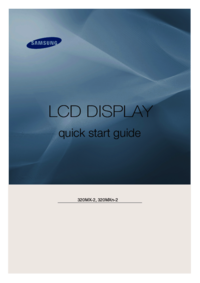









 (66 pages)
(66 pages) (81 pages)
(81 pages) (125 pages)
(125 pages) (92 pages)
(92 pages) (197 pages)
(197 pages) (139 pages)
(139 pages) (51 pages)
(51 pages) (85 pages)
(85 pages)
 (91 pages)
(91 pages) (128 pages)
(128 pages) (109 pages)
(109 pages)







Comments to this Manuals